怎么把pdf图片导出来? pdf图片在线导出的方法
怎么把pdf图片导出来?pdf文档中的图片是不能直接复制出来的,如果需要将pdf中的图片单独导出来,但是电脑上又没有相关软件,该怎么办呢?下面我们来看看pdf图片在线导出的方法。
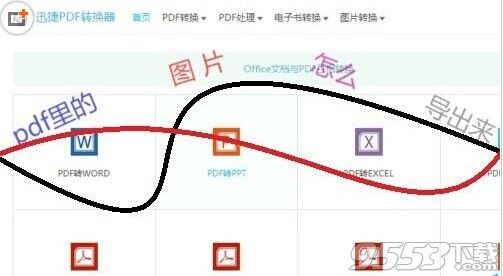
1、由于pdf是不可编辑的格式,我们需要借助pdf转换技术方可将pdf里的图片给导出来,进入pdf在线转换网站。
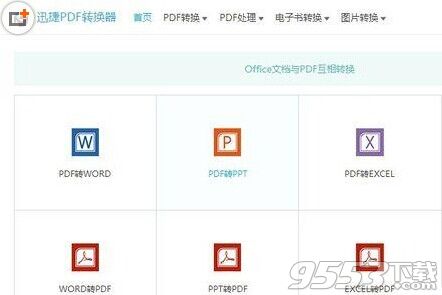
2、这里的转换功能比较多,而在众多的转换按钮中,只有“pdf图片获取”按钮,才能完成pdf里的图片导出,单击此按钮。
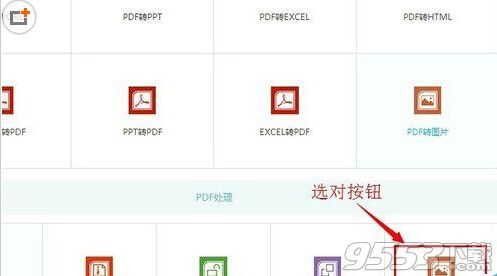
3、按钮选择对了之后,就可以进行文件上传的操作了。单击“选择文件”——选中需要获取图片的PDF——单击“打开”按钮。
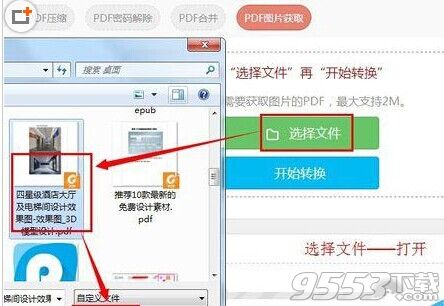
4、完成文件上传操作,界面会显示该文件名,此时只需单击“开始转换”按钮,静静等待即可。
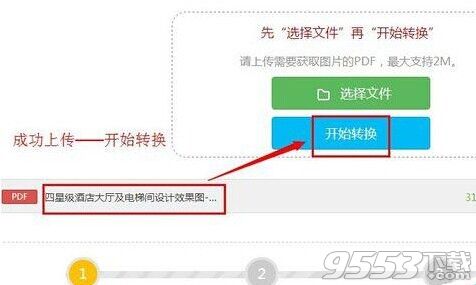
5、文件转换过程中,右侧的“下载”按钮呈灰色,不可用状态;当转换成功后,即可恢复正常,单击它进行下载。
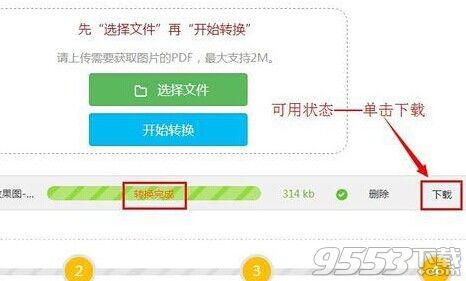
6、由于pdf文件导出的图片数量较多,下载后的文件以压缩包呈现,解压后即可选取需要的图片素材进行加工处理了。
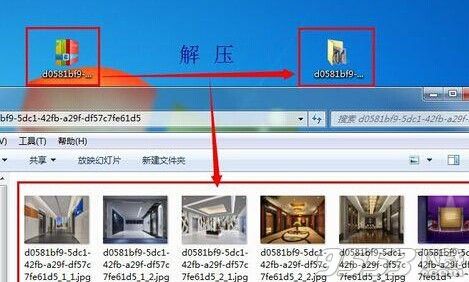
注意事项:文件过大的就只能下载软件转了,因为它只支持2M内文件。
关键词: pdf